Рендерирането на 3D сцени в Cinema 4D е само първата стъпка по пътя към впечатляващи графики. За да имаш пълна креативна контролa върху твоите рендерания, действителната постобработка в Photoshop е съществено важна. Това ръководство ще те води през процеса на рендериране в Cinema 4D и последващата обработка в Photoshop, като ще се създадат индивидуални рендер канали за подобрена обработка.
Най-важни прозрения
Чрез създаването на отделни алфа канали за различни 3D обекти можеш целенасочено да обработваш само частите на сцената си в Photoshop. Така спестяваш мъчително отделяне и значително ускоряваш работния си процес.
Стъпка 1: Настройка на рендер сцената
Първо, оставаш на рендер сцената и се уверяваш, че не правиш просто скрийншот, а рендерираш сцената в мениджъра на изображения. Важно е рендерирането да бъде с правилното качество и с желаните настройки, за да се постигнат оптимални резултати в Photoshop по-късно.

Стъпка 2: Рендериране в мениджъра на изображения
Отвори мениджъра на изображения и кликни на бутона за рендер. Изчакай, докато рендерирането приключи. Ако желаеш, можеш предварително да зададеш в коя папка искаш да запазиш изображението, като кликнеш на трите точки в менюто.

Стъпка 3: Активиране на алфа канали
Отиди в настройките за рендерирането. Тук можеш под таба "Запазване" да активираш алфа канала. Това гарантира, че всичко, което рендерираш, има прозрачен фон, което ти е от полза после в Photoshop.

Стъпка 4: Създаване на отделни алфа канали за обекти
За да можеш да работиш още по-целенасочено, създай отделни алфа канали за всеки обект, който си добавил към сцената си. Кликни в етикета за рендериране за всеки обект на канала, за да активираш необходимата ID.

Стъпка 5: Дефиниране на обектни канали
Върни се в настройките за рендериране, кликни на Мултипас и добави обектен канал за всеки обект. Това се прави, като на съответния канал се присвои нужната ID.
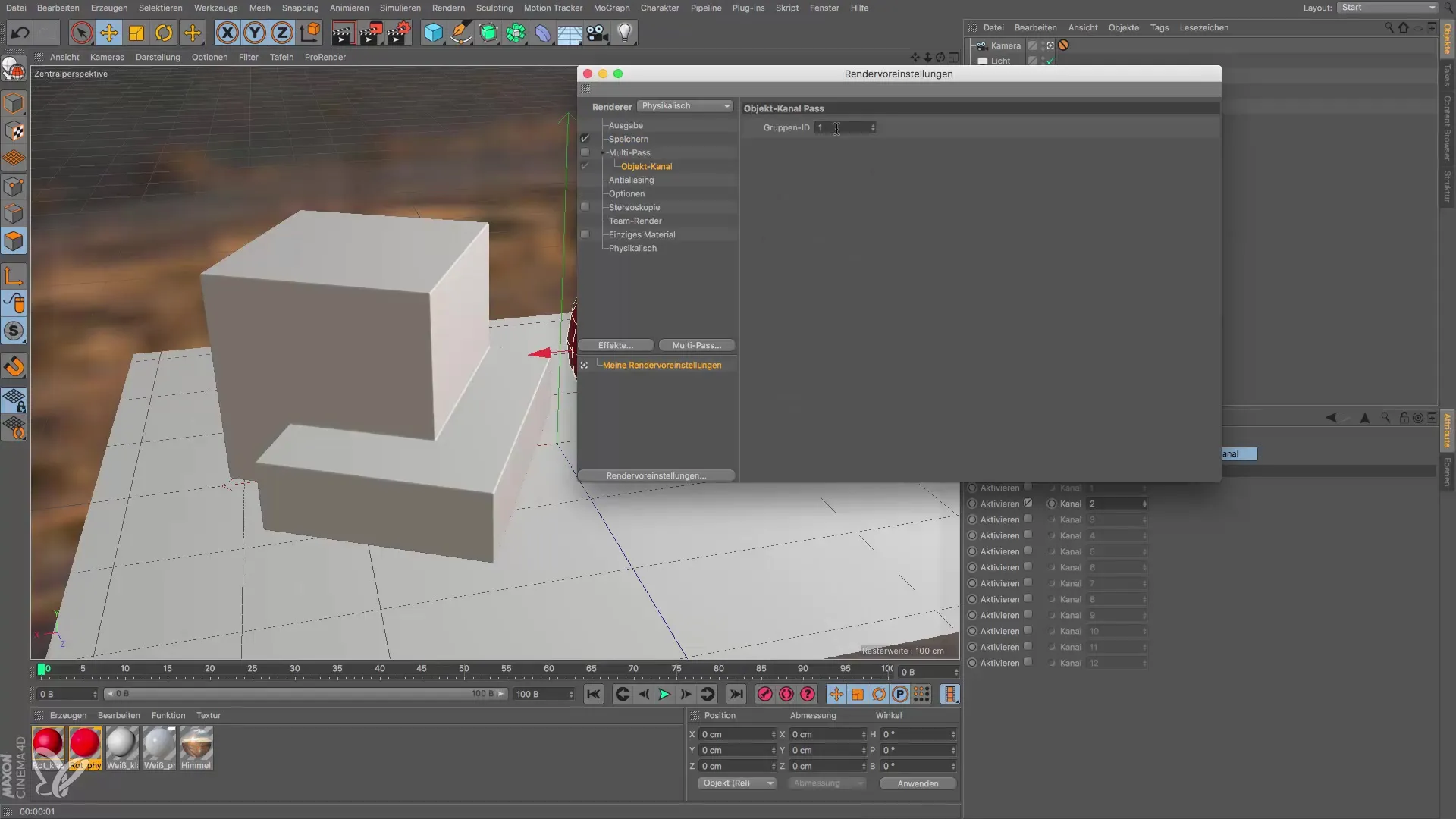
Стъпка 6: Изпълнение на рендерирането
Активирай отметката за Мултипас, за да влязат в сила настройките. Сега можеш да стартираш рендерирането отново. Ако всичко е настроено правилно, всеки обектен канал ще бъде рендериран отделно.
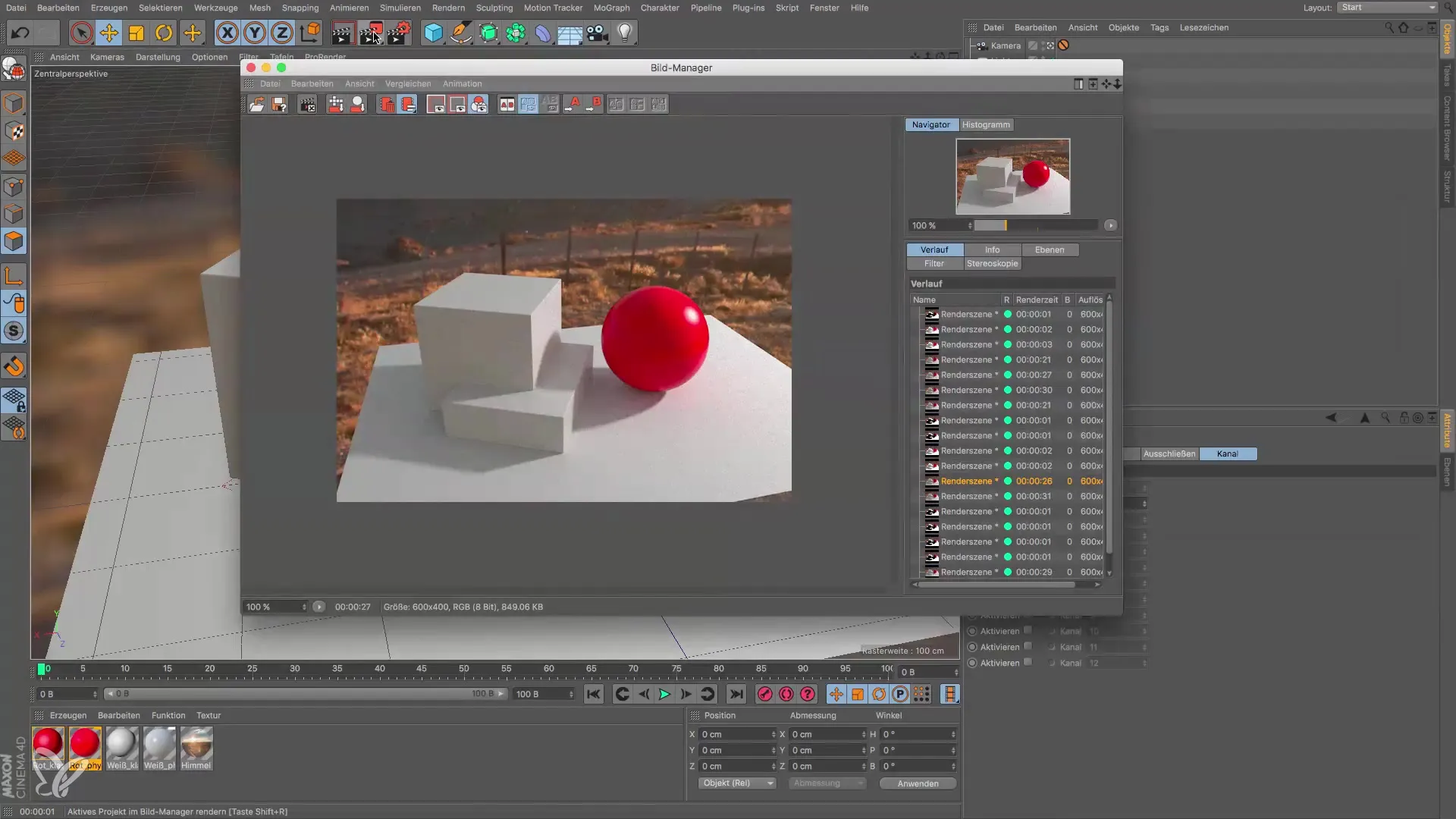
Стъпка 7: Запазване на рендер файл
След рендерирането запази файла. Има смисъл да се запази като TIF или PSD, тъй като PSD файловете са подходящи за по-малки размери, докато TIF може да носи по-голямо количество данни.
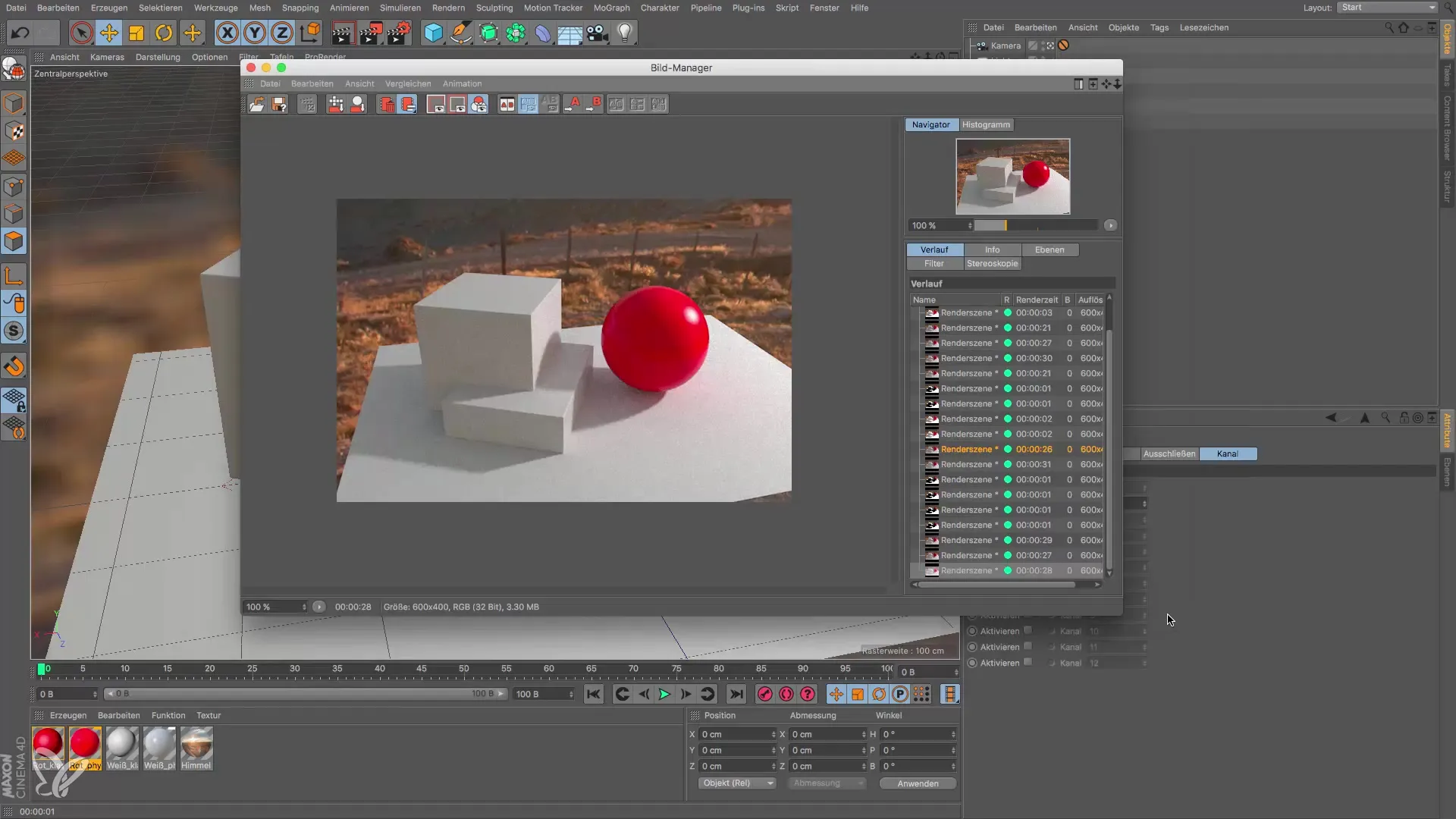
Стъпка 8: Провери защита на файла
Преди да затвориш сцената, трябва да се увериш, че всичко е правилно запазено. Беше бедствие да затвориш сцената и после да осъзнаеш, че си пропуснал важна стъпка. Дръж проекта отворен, така че да можеш отново да рендерираш при нужда.

Стъпка 9: Използване на Photoshop
Отвори Photoshop и зареди преди рендериран файл. Отиди в каналите и провери дали обектните канали са коректно създадени. Това е моментът, в който можеш целенасочено да работиш с изображението си.
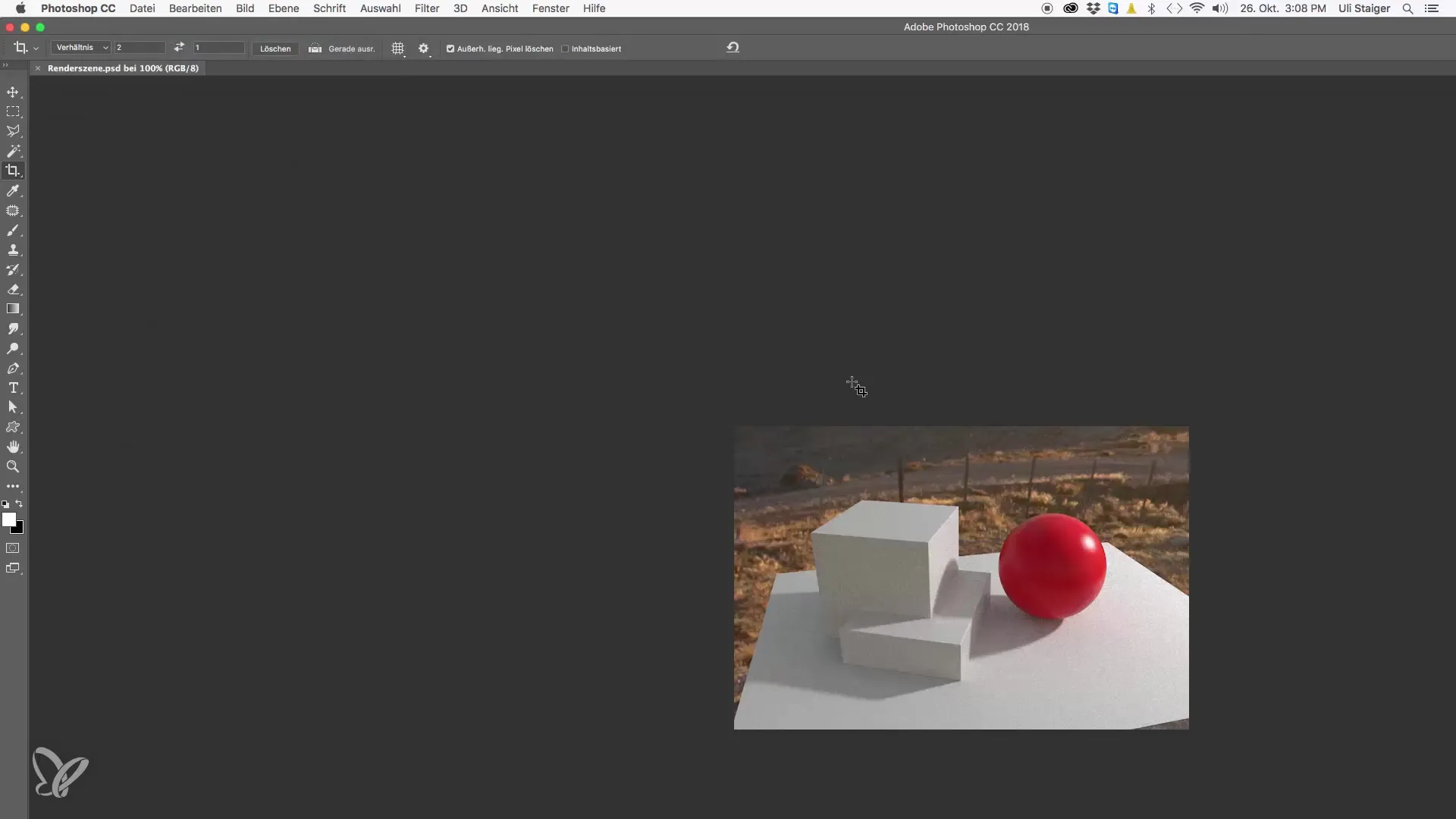
Стъпка 10: Избор на обектни канали
Зареди избора за отделните обектни канали в Photoshop. Това ти позволява да работиш независимо на всеки обект. Можеш да добавяш обекти в други сцени или да обработваш фона по желание.
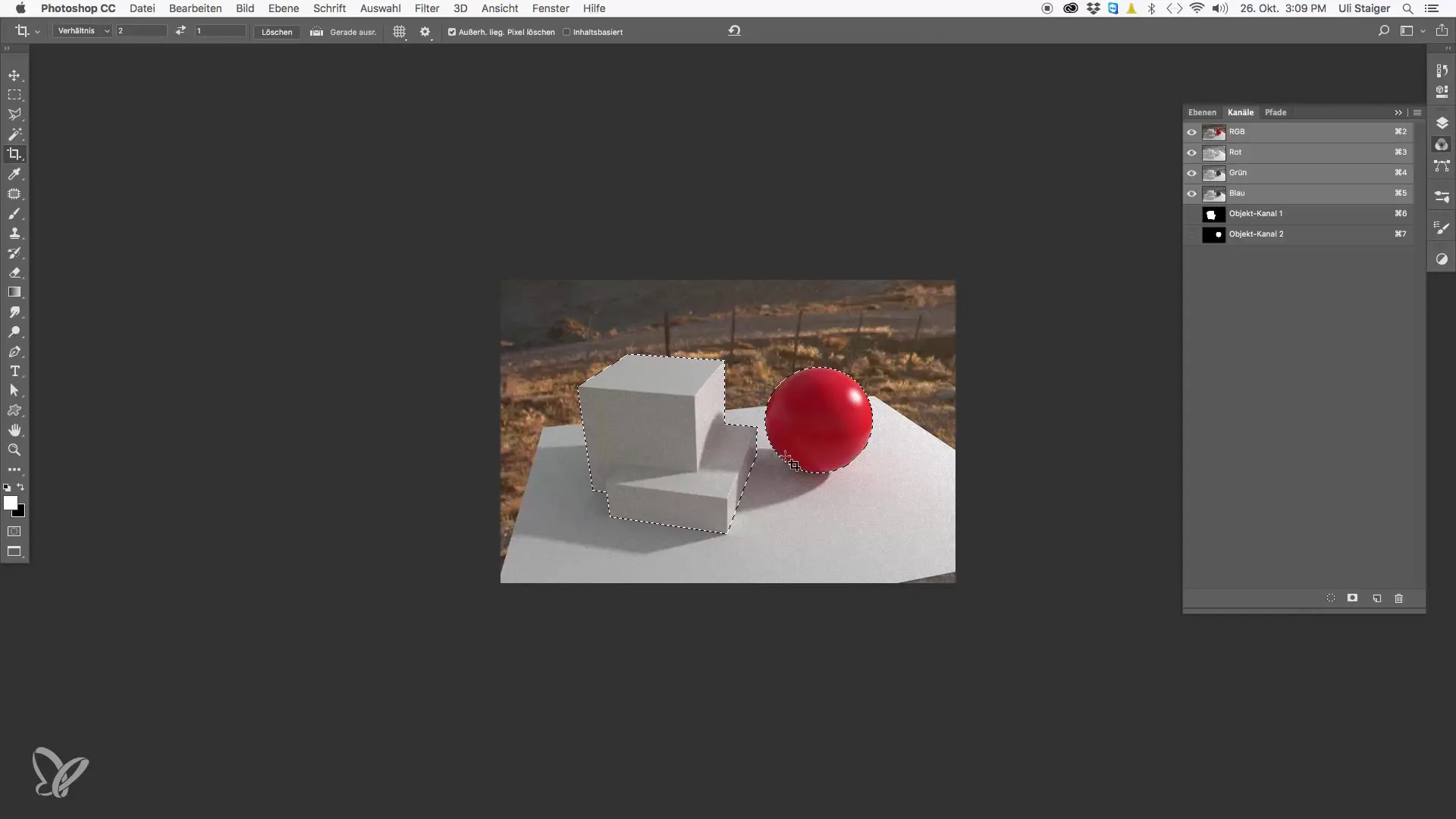
Резюме - Постобработка на Cinema 4D за Photoshop: Стъпка по стъпка ръководство
С това ръководство си научил как да генерираш ефективни рендери в Cinema 4D, които могат да бъдат оптимално обработвани в Photoshop. Създаването на отделни алфа канали ти позволява не само да работиш по-ефективно, но и да бъдеш по-креативен.
Често задавани въпроси
Как да запазя рендерите си правилно?Използвай мениджъра на изображения и избери съответната папка и формат на файла (TIF или PSD).
Какво е предимството на алфа каналите?Те ти позволяват да имаш прозрачни фонове и да избираш само определени обекти лесно.
Как мога да създам отделни алфа канали за различни обекти?Активирай в рендер етикетите за всеки обект съответните обектни канали и им присвой ID номера.
Какво става, ако забравя отметката за мултипас?Тогава твоите индивидуални канали няма да бъдат рендерирани и усилието ти е било напразно.
Кои формати на файлове са подходящи за рендери?TIF за по-големи данни и PSD за по-малки файлове са идеални.


